
Karena ID Apple menyimpan banyak informasi rahasia pengguna, akun ini membutuhkan perlindungan serius yang tidak akan memungkinkan data untuk memasuki tangan orang lain. Salah satu konsekuensi pemicu adalah pesan "ID Apple Anda terkunci karena alasan keamanan."
Hilangkan pemblokiran ID Apple untuk alasan keamanan
Pesan seperti itu ketika bekerja dengan perangkat apa pun yang terhubung ke ID Apple, itu dapat terjadi sebagai akibat dari beberapa tekanan kata sandi atau memberikan jawaban yang salah untuk pertanyaan kontrol oleh Anda atau orang lain.Metode 1: Prosedur Pemulihan Kata Sandi
Pertama-tama, jika pesan serupa berasal dari kesalahan Anda, yaitu, Anda yang salah mengindikasikan kata sandi, Anda harus menjalankan prosedur pemulihan yang mencakup mengatur ulang kata sandi saat ini dan tugas yang baru. Lebih detail tentang prosedur ini sebelumnya diberitahu di situs web kami.
Baca selengkapnya: Cara mengembalikan kata sandi dari ID Apple
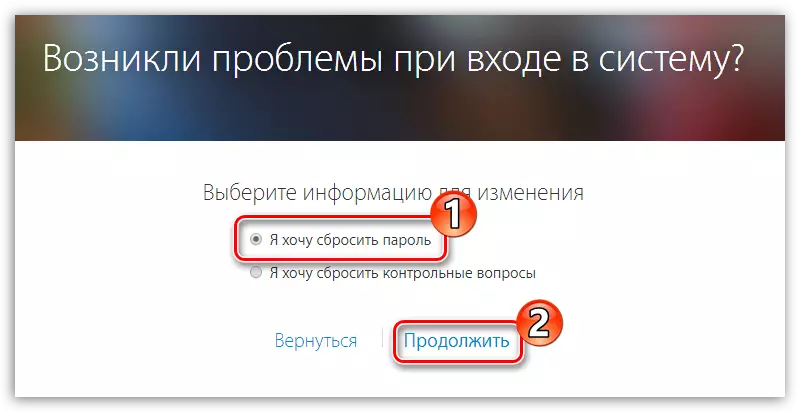
Metode 2: Menggunakan perangkat yang sebelumnya terhubung ke Apple ID
Jika Anda memiliki perangkat Apple yang tiba-tiba menunjukkan pesan di layar bahwa pengidentifikasi EPL AiDi diblokir karena alasan keamanan, dapat dikatakan bahwa orang lain mengetahui alamat email Anda dari Apple ID mencoba untuk mengambil kata sandi akun Anda, tetapi Semua upaya dimahkotai dengan kegagalan, karena akun diblokir.
- Ketika "ID Apple diblokir" akan ditampilkan pada layar perangkat Anda, sedikit lebih rendah tombol "Buka Akun".
- Sebuah jendela muncul di layar dengan metode buka kunci yang dapat diakses: "Buka kunci dengan email" dan "Balas ke pertanyaan tes".
- Jika Anda memilih item pertama, Anda harus pergi ke kotak surat Anda, di mana Anda sudah menunggu surat masuk dari Apple dengan mengacu pada akun Buka Kunci. Jika Anda telah memilih pertanyaan tes, dua pertanyaan dari ketiganya akan ditampilkan di layar, yang hanya boleh Anda berikan jawaban yang benar.
- Setelah prosedur pemulihan selesai, pastikan untuk mengubah kata sandi dari profil EPL iide Anda.
Baca lebih lanjut: Cara Mengubah Kata Sandi Dari Apple ID
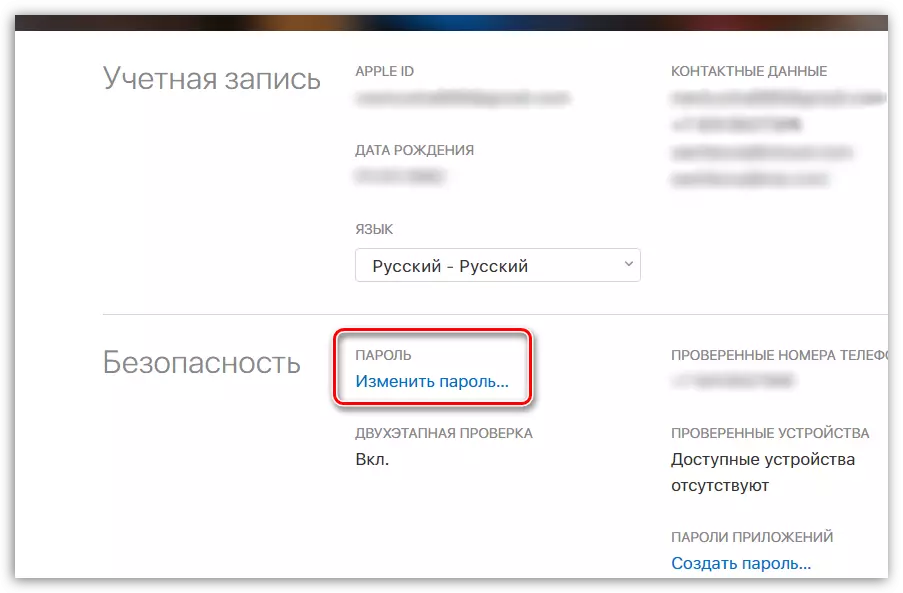
Metode 3: Banding ke Dukungan Apple
Cara alternatif untuk mendapatkan akses ke akun ID Apple adalah daya tarik untuk mendukung layanan.
- Pergi melalui tautan URL ini ke halaman Layanan Bantuan Apple dan di blok spesialis Apple, dapatkan bantuan bantuan.
- Di jendela berikutnya, buka bagian ID Apple.
- Pilih "akun Apple ID yang dinonaktifkan."
- Pilih "Bicara dengan Dukungan Apple sekarang jika Anda memiliki kesempatan untuk menghubungi spesialis. Jika pada saat ini tidak ada kemungkinan seperti itu, pergi ke "Panggil layanan dukungan Apple nanti".
- Bergantung pada partisi yang dipilih, Anda harus mengisi formulir kecil, setelah itu spesialis akan menelepon ke nomor yang ditentukan dengan ringan atau pada saat Anda menentukan. Jelaskan secara rinci spesialis dalam masalahnya. Dengan hati-hati mengikuti instruksinya, Anda akan segera dapat mengakses akun.
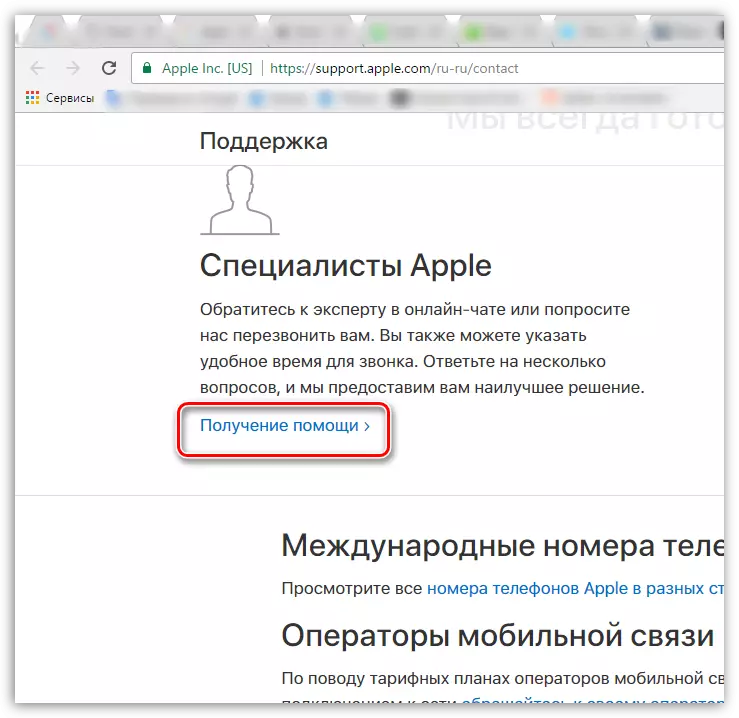
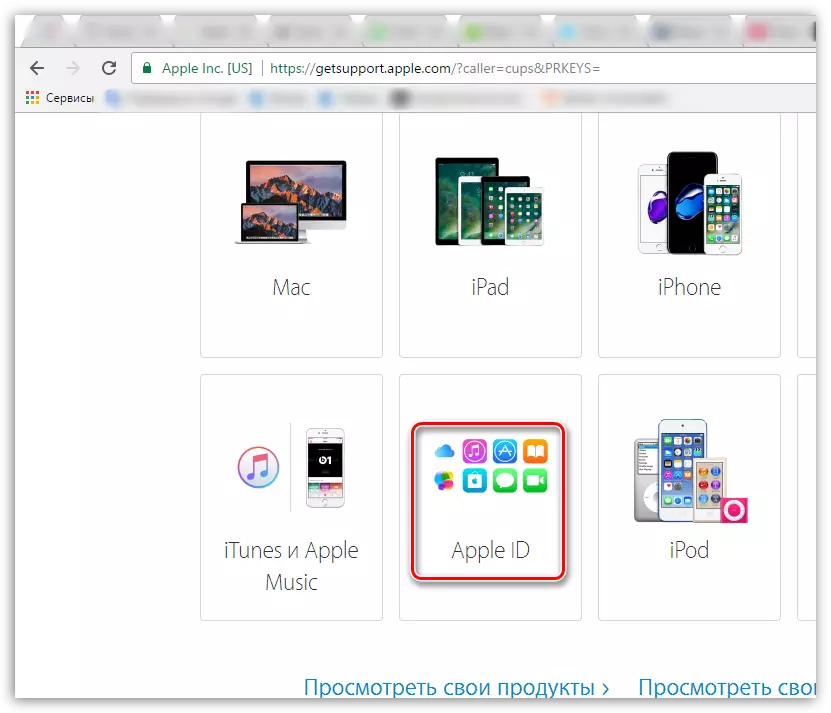
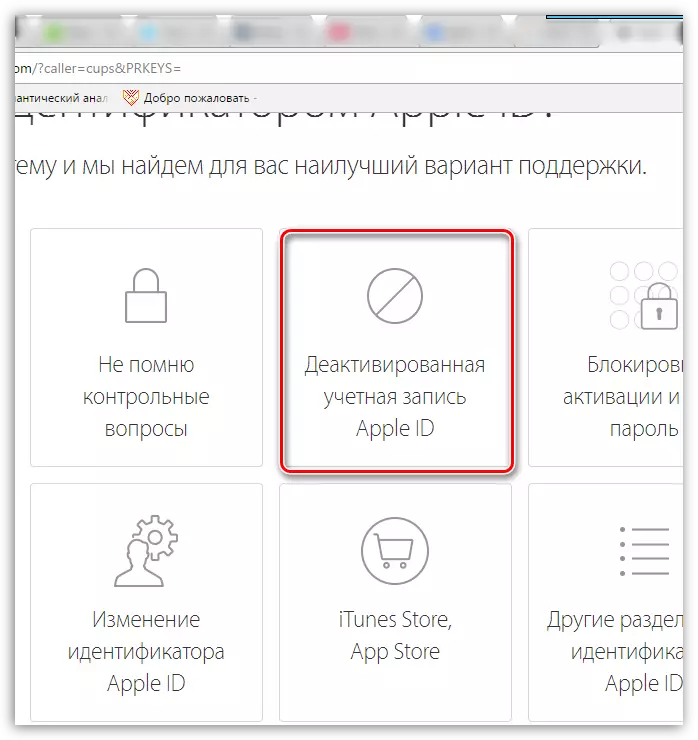
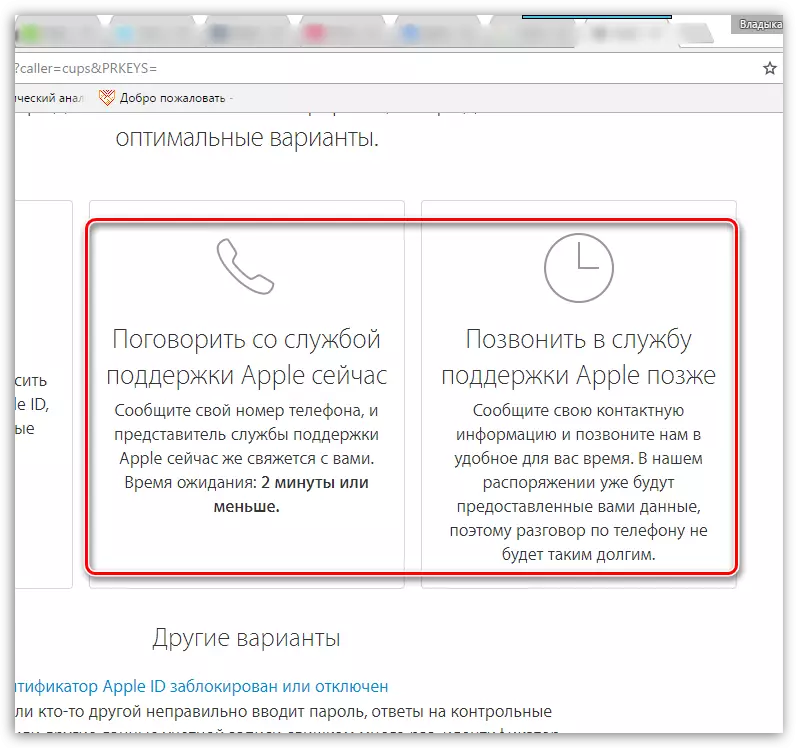
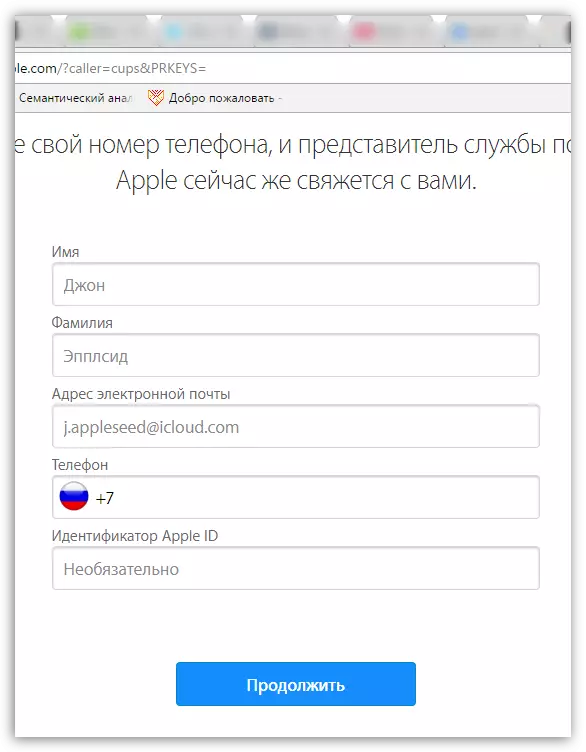
Ini semua metode yang memungkinkan Anda untuk menghilangkan "kunci untuk alasan keamanan" dan mengembalikan kesempatan untuk bekerja dengan ID Apple.
